소셜 미디어의 수직적인 영상이 주로 사용 되어서, 틱톡, 인스타그램 릴스, 유튜브 쇼츠와 같은 플랫폼의 선호 포맷이 되었습니다. 가로 방향의 영상을 세로 방향의 영상으로 재이용하는 것은, 컨텐츠 제작자가 보다 넓은 시청자에게 도달하기 위해서 불가결한 것이 되고 있습니다. 이 기사에서는 가로 영상을 수직 포맷으로 변환하는 세 가지 간단한 방법에 대해 설명합니다.
파트 1 : Edimakor에서 가로 영상을 세로로 하는 방법
일단 첫 번째로 여러분들께 알려드리고 싶은 방법은HitPaw Edimakor 도구를 이용하는 것입니다. 이 AI 탑재 영상 편집 소프트웨어는 영상 작성과 편집에 필요한 모든 것을 갖추고 있습니다. 고급 AI 기능부터 컷, 트리밍, 크롭, 사이즈 변경, 줌 인/아웃, 회전 영상 등 기본적인 영상 편집 도구까지, Edimakor 도구는 이러한 기능을 사용 가능하게 만듭니다. 이 경우 Edimakor은 가로 영상을 두 가지 다른 방법으로 수직 영상으로 변환하는 것을 도와줍니다.
-
1. 종횡비 변경
Edimakor가 가로 영상을 세로 영상으로 변환하는 첫 번째 방법은, 가로 영상의 종횡비(대부분 16:9 또는 때때로 4:3)를 수직 영상(대부분 9:16)로 변환하는 것입니다. 방법은 다음과 같습니다:
-
단계 1. Windows 또는 Mac 컴퓨터에서 HitPaw Edimakor를 기동해, [Create a video] 를 클릭하여 영상을 가져옵니다.
-
단계 2. 영상 프리뷰 화면을 확인을 합니다. 도구바에서 종횡비 옵션을 찾아 클릭하고, 비율을 9:16으로 변경합니다.
-
단계 3. 오른쪽에 줌 옵션이 있습니다. 이 슬라이더를 드래그하여 영상 표시 방법을 조정합니다.
-
단계 4. 모든 것이 완료되면 우측 상단의 내보내기 버튼을 클릭합니다.


-
-
2. 영상 잘라내기와 커스터마이즈
영상의 방향을 변경하기 한 가지 방법은 영상 잘라내기 입니다. 이 방법으로, 영상을 보다 컨트롤 할 수 있게 되는 방법을 살펴보겠습니다.
-
단계 1. 영상을 타임라인으로 가져오면 도구바 옵션에서 잘라내기를 선택합니다.
-
단계 2. 간단하게 종횡비를 9:16으로 변경하거나, 커스텀 옵션을 선택합니다. 강조 표시된 부분을 드래그하여 포함할 영역과 포함하지 않을 영역을 결정합니다. 확인을 클릭합니다.
-
단계 3. 모든 것이 완료되면 내보내기 버튼을 클릭하여 영상을 저장합니다.

-
파트 2 : iMovie에서 가로 영상을 세로로 하는 방법
iMovie는 거의 모든 Mac에 사전 설치되어 있는 무료 영상 편집 소프트웨어로, 적절하게 사용하면 영상 편집 요구를 충족시킬 수 있습니다. iMovie에서 가로 영상을 세로로 하려면 우리의 단계를 주의 깊게 따라주세요.
1. Mac에서 iMovie를 시작하고, 새로운 프로젝트를 작성하고, 가로 방향의 영상을 타임라인에 가져옵니다.
2. 클립을 선택하고 오른쪽 상단의 미리보기 영역의 회전 도구를 사용하여 영상을 90도 회전시키고 방향을 세로로 전환합니다.
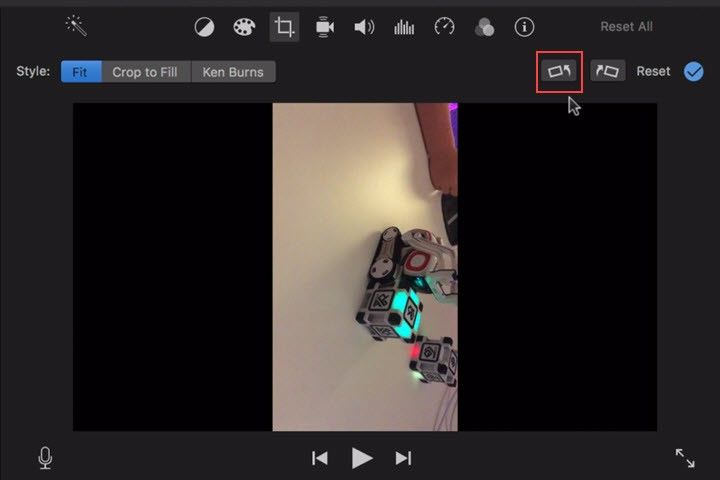
3. 종횡비는 9:16 프레임에 맞게 트리밍하거나 위치를 변경하거나 줌인하여 콘텐츠에 집중할 수 있도록 조정합니다.
4. 마지막으로 우측 상단 구석에 있는 공유 버튼을 클릭하여, 1080x1920 등의 해상도로 수직 영상을 내보냅니다.
파트 3 : 유튜브에서 가로 영상을 세로로 변경하는 방법
유튜브 쇼츠는 현재 많은 사람들 사이에서 큰 인기를 끌고 있습니다. 유튜브는 유튜브에 존재하는 방대한 종류의 영상을 구현해 콘텐스 크리에이터들에게 재사용 기회를 주고있습니다. 이처럼 유튜브 크리에이터스는, 유튜브 모바일 상에 크리에이터 옵션을 내장하고 있어 사용자는 이전에 업로드한 어떤 동영상보다 60초 짧은 시간을 만들 수 있습니다. 이 경우 가로로 긴 영상이 세로로 긴 짧은 영상으로 변경 할 수 있습니다. 방법은 다음과 같습니다:
1. 스마트폰으로 유튜브를 열고 변환하고 싶은 영상으로 이동합니다. 생성이라 옵션이 표시됩니다. 이 옵션은 영상 작성자에게만 표시됩니다.
2. 몇 가지 옵션이 표시됩니다. 쇼츠 편집하기를 클릭합니다. 영상에서 최대 60초의 영상을 선택할 수 있습니다. 완료되면 다음 버튼을 클릭합니다.
3. 마지막으로 영상 및 기타 세부 사항에 캡션을 추가합니다. 마지막 짧은 영상을 업로드하거나 나중에 사용하기 위한 초안으로 저장합니다.
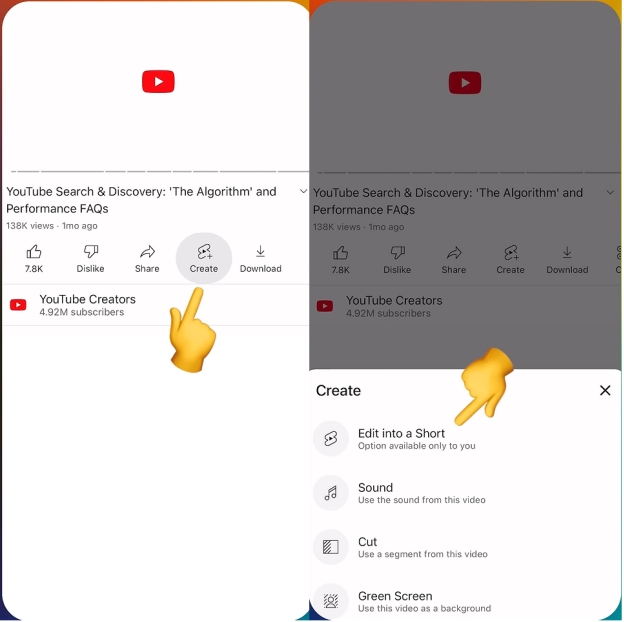
파트 4 : 수직 영상을 가로 영상으로 변환하는 방법에 대한 FAQ
-
Q1. 온라인에서 무료로 가로 영상을 수직 영상으로 변환하는 방법은 무엇인가요?
A1: 무료로 가로 영상을 수직 온라인으로 변환하고 싶다면, HitPaw Resize Video Online 등 다양한 도구를 사용할 수 있습니다. 이러한 도구의 대부분은 뛰어난 유틸리티와 사용하기 쉬운 인터페이스를 제공합니다.
-
Q2. 아이폰에서 가로 영상을 수직 영상으로 변환하려면 어떻게 하나요?
A2: 아이폰에서 가로 영상을 수직 영상으로 변환하려면, iMovie를 사용하는 것을 선택할 수 있습니다. 크롭 효과와 로테이션 효과를 통해 영상의 방향과 종횡비를 쉽게 변경할 수 있습니다.
-
Q3. 인스타그램의 가로 영상을 세로로 하려면 어떻게 하나요?
A3: 인스타그램에서 가로 동영상을 세로 동영상으로 변환하고 싶다면 Edimakor와 같은 도구을 사용하는 것이 좋습니다. 종횡비나 방향을 변경할 수 있을 뿐만 아니라, 다양한 영상 편집 옵션도 제공합니다.
결론
모바일 중심의 소셜 미디어와 영상의 시대에서 가로 영상을 수직 포맷으로 사이즈 변경하는 것은 점점 더 중요해지고 있습니다. 유튜브 크리에이터 센터에서는 유튜브 동영상을 직접 변환할 수도 있습니다. 물론 HitPaw Edimakor 도구도 사용할 수도 있습니다. 가로 방향의 영상을 수직 영상으로 변환하여, 보다 세련된 편집을 함으로써 콘텐츠를 재사용할 뿐만 아니라, 다양한 소셜 미디어 플랫폼에서 새로운 시청자를 끌어들일 수 있습니다.
추가로 알고 싶을 수 있는 내용: 세로 영상을 가로 영상으로 만드는 방법.
홈페이지 > 비디오 편집 팁 > 소셜 미디어를 위한 가로 영상을 세로로 만드는 방법
댓글 남기기
HitPaw 기사 리뷰 만들기





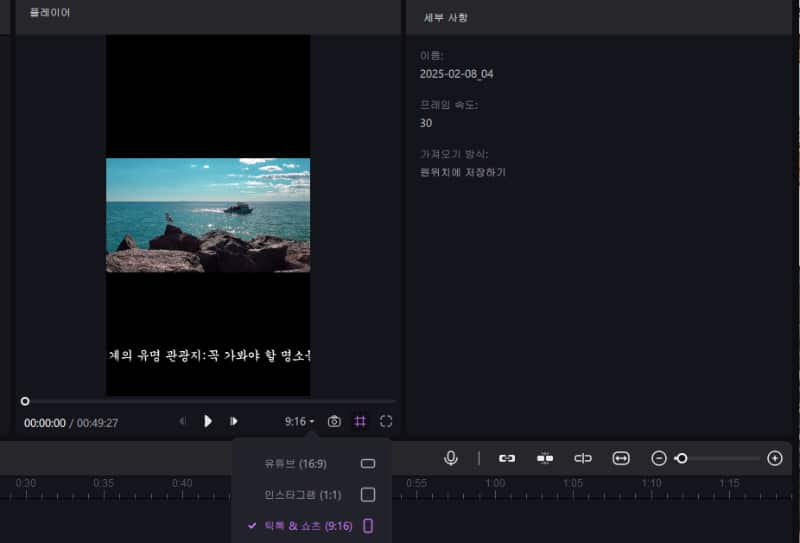
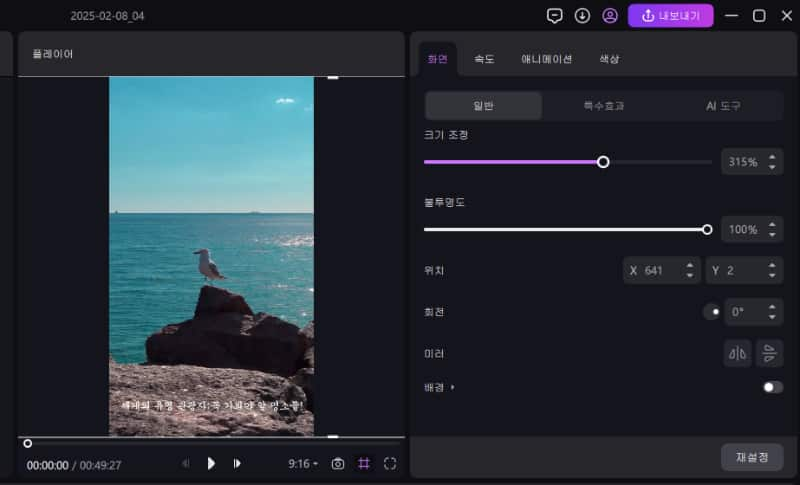
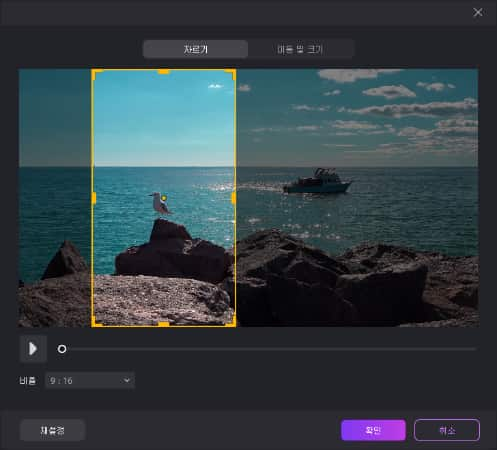





김희준
편집장
김희준 씨는 비디오 편집의 예술과 기술에 전념하는 Edimakor의 편집장입니다. 비주얼 스토리텔링에 대한 열정을 가진 김희준은 전문가 팁, 튜토리얼, 최신 동영상 제작 트렌드를 제공하는 고품질 콘텐츠 제작을 총괄합니다.
여기에서 평가하세요!